Éditeur Wix : Modifier le design de votre page
Temps de lecture : 3 min
Personnalisez le design de votre page comme vous le souhaitez. Choisissez parmi une gamme de styles et ajustez des paramètres tels que la couleur, les angles et les bordures pour compléter le contenu de la page.
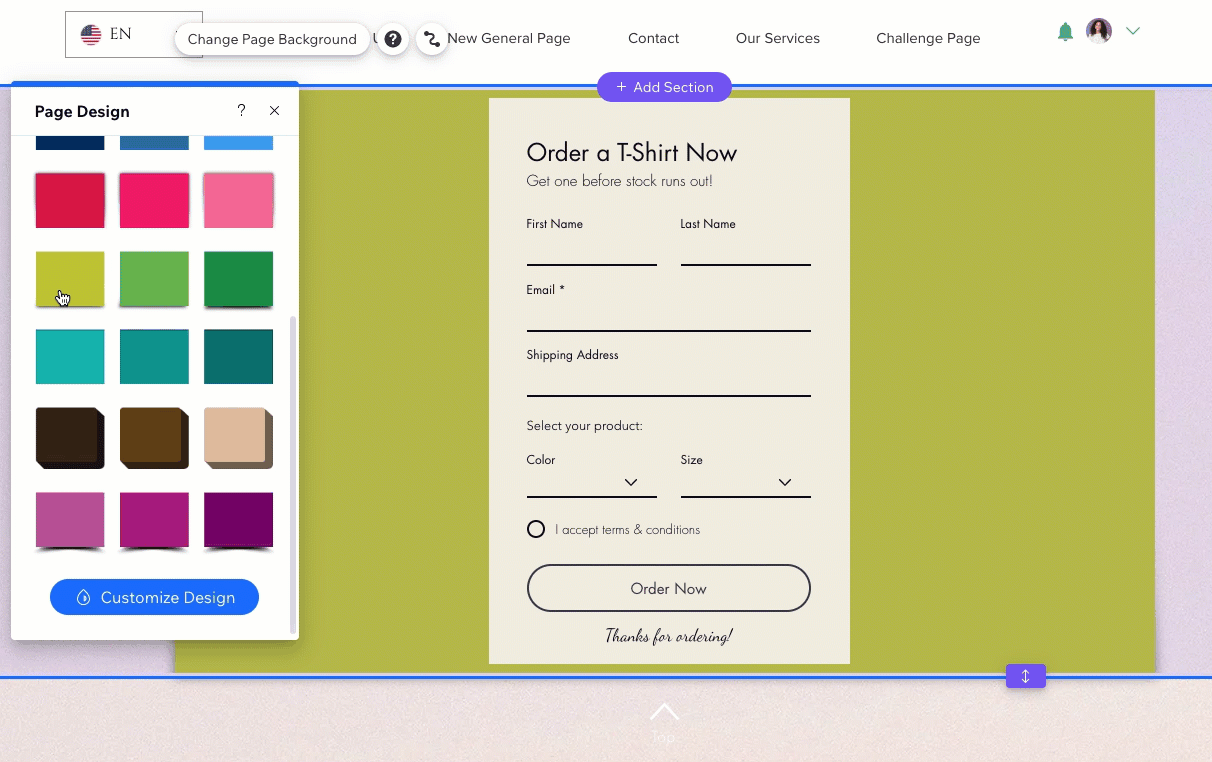
Dans cet article, apprenez-en plus sur :
Informations incontournables :
- En raison de mises à jour dans l'Éditeur, cette option n'est disponible que si vous avez déjà ajouté ou personnalisé le design d'une page.
- Ce n'est pas la même chose qu'un arrière-plan de page. Le design de page que vous choisissez n'est visible que dans la section « milieu » de la page (dans les lignes de la grille) tandis que l' arrière -plan s'étend sur toute la largeur de la page.
Choisir et ajuster le design de la page
Vous pouvez choisir parmi une variété de styles de page pour correspondre à l'esprit de votre site. Selon le style que vous sélectionnez, vous pouvez ajuster des options telles que les couleurs, l'opacité et la bordure pour personnaliser davantage son aspect.
Pour modifier le design de votre page :
- Cliquez sur Pages et menu
dans votre Éditeur.
- Survolez la page correspondante et cliquez sur l'icône Plus d'actions
.
- Cliquez sur Design de page.
- Sélectionnez une suggestion de design.
- (Facultatif) Cliquez sur Personnaliser le design pour ajuster le design à vos besoins :
- Choisissez un style en haut du panneau.
- Personnalisez le design avec les options suivantes :
- Couleur de remplissage et opacité : Choisissez une couleur pour votre page et rendez-la plus ou moins opaque.
- Bordure : Ajoutez et ajustez une bordure. Vous pouvez sélectionner une couleur et définir la largeur pour la faire ressortir sur votre site.
- Angles : Arrondissez les angles de votre page pour les rendre plus circulaires.
- Ombre : Donnez à votre page un effet 3D sympa en ajoutant une ombre.Vous pouvez ajuster des paramètres tels que la distance et la taille pour le rendre aussi visible que vous le souhaitez.
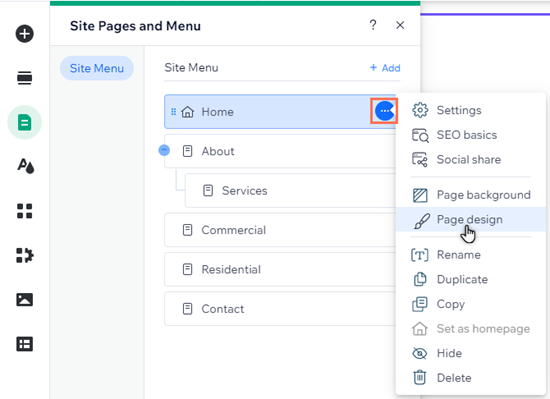
FAQ
Cliquez sur une question ci-dessous pour en savoir plus sur le design de votre page.
S'agit-il de l'arrière-plan de ma page ?
Pourquoi ne puis-je pas voir toutes les options de personnalisation ?
Puis-je rendre ma page transparente ?
Puis-je agrandir ou réduire ma page ?